بعض الأشياء على جهاز الكمبيوتر هي أكثر إحباطا من التحديث -- ظاهريا لتحسين الأداء -- borking النظام الخاص بك، ولكن للأسف مايكروسوفت لديها شكل في هذا الصدد. وتشمل القضايا الأخرى التسنين مع ويندوز 11 البحث في القائمة ابدأ لا يعمل ومتجر ويندوز لا تعمل، حتى نتمكن من مساعدتك هناك أيضا!
فيما يلي فيديو عن كيفية اصلاح مشاكل ويندوز 11 مشاهدة ممتعة:
 |
| كيفية حل مشاكل تحديث Windows 11 وإصلاحها |
حل مشاكل تحديث Windows 11 وكيفية إصلاحها
اقرأ ايضا: 60 موقع على الانترنت من اهم المواقع التي يحتاجها كل مستخدم
أحدث مشكلات التحديث في Windows 11، بالإضافة إلى حلول حول كيفية إصلاحها
هناك بعض التحسينات. في بداية عام 2022 كشفت Microsoft أن برامج التشغيل المعلقة للموافقة لن يتم إصدارها بالتزامن مع تحديثات Windows 11، ولكن حتى الآن هذا العام يبدو أن التحديثات معرضة للتسبب في مشاكل كما كانت من قبل.
حل مشكلة لا يوجد الانترنت في اخر تحديث ويندوز11
ما هو الكمبيوتر بدون إنترنت؟ العديد من المستخدمين الذين قاموا بتحميل Windows 11 May 2022 تحديث (v2004) ربما في وضع جيد للإجابة على هذا السؤال الفلسفي بعد التحديث قد تسبب في "لا إنترنت" مؤشر لتظهر، على الرغم من حقيقة أنها يمكن أن تستمر في تصفح الويب.
 |
| حل مشاكل ويندوز 11 وإصلاحها |
وقد تم الإبلاغ عن المستخدمين أنه في علبة الإخطار، ظهر مثلث الخطر الأصفر فوق رمز Wi-Fi أو ethernet ، مما يشير إلى عدم وجود إمكانية الوصول إلى الإنترنت. تحدث هذه المشكلة عبر كل من الاتصالات السلكية واللاسلكية.
في حين أن الإنترنت يجب أن يعمل مع هذا الخطأ، فقد لا تعمل تطبيقات مختلفة مثل Spotify و Cortana و Microsoft Store.
اقرأ ايضا: جميع الطرق لحل مشاكل تحديث نظام ويندوز 11
كيفية إصلاح خطأ لا يوجد انترنت في ويندوز 11
أثناء مايكروسوفت فرز هذه المشكلة، يمكنك إصلاحه في محرر التسجيل مثل ذلك:فتح محرر التسجيل (+ ثم)، النسخ احتياطي التسجيل، ثم انتقل إلى عنوان التسجيل التالي:
Win
R
regedit
HKEY_LOCAL_MACHINE\SYSTEM\CurrentControlSet\Services\NlaSvc\Parameters\Internet
انقر نقراً مزدوجاً فوق "EnableActiveProbing"، قم بتغيير "بيانات القيمة" إلى 1، ثم انقر فوق موافق ثم أعد تشغيل الكمبيوتر.
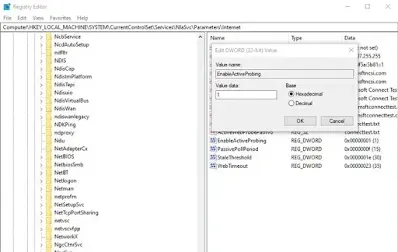 |
| حل مشاكل ويندوز 11 وإصلاحها |
كيفية حل لا يمكن تحديث ويندوز 11
هذا غريب وقد تلقى العديد من مستخدمي ويندوز الآن خيار لتثبيت تحديث Windows 11 مايو 2021 يدوياً. ولكن عندما انقر فوقه، فإنها مجرد الحصول على إشعار بأن "هذا الكمبيوتر لا يمكن أن تتم ترقية إلى ويندوز 11".
لا تقلق، هذه ليست مشكلة في نهاية جهاز الكمبيوتر الخاص بك. فقط أن هناك غير محدد "غير معتمد إعدادات" في هذا الإصدار من Windows 11 التي ليست جاهزة بعد ليتم إصدارها للجمهور. إنه أمر مزعج، ولكنه ببساطة حالة انتظار التحديث حتى يصبح جاهزًا في نهاية Microsoft. منح، انها 'مايو' التحديث ونحن الآن في تموز / يوليو، ولكن هذا هو عملية تحديث ويندوز بالنسبة لك!
على الجانب المشرق، من الجيد أن ترى مايكروسوفت تحجب تحديثًا بسبب عدم استعدادها، لأن الإصدار المتسرع يمكن أن يؤدي إلى مشاكل مماثلة لتلك المذكورة أدناه.
اقرأ ايضا: شرح IP Address وأنواعه
حل مشكلة هذه الكود خطأ KB4556799: BSOD، الخفقان الشاشة، قضايا الصوت
آخر تحديث ويندوز 11، KB455699، يهدف إلى تحسين الاستقرار للحصول على أحدث إصدارات ويندوز 11 (v1903 وv1909). في حين أنه يفعل ذلك بالنسبة لمعظم المستخدمين، فإنه يتضاعف أيضا كما منظمة الصحة العالمية من ويندوز تحديث المشاكل بالنسبة للبعض - بما في ذلك شاشة زرقاء من الموت، ومضات بيضاء، والتغييرات في خطوط النظام، ومشاكل الصوت
استناداً إلى عدد المشاكل التي يسببها، هذا التحديث هو واحد من أسوأ تحديثات Windows 11 حتى الآن.
اقرأ ايضا: نتفليكس تفتح قائمة أفلام في أبريل لمساعدتك في الحجر الصحي الذاتي
لحسن الحظ، جعلت مايكروسوفت من الأسهل لإلغاء تثبيت تحديثات Windows 11، ويمكن إصلاح هذه المشكلة من خلال القيام بذلك. مرر لأسفل للحصول على مؤشرات حول كيفية إزالة تثبيت تحديثات Windows.
حل مشكلة (KB4549951: BSOD) الملفات المحذوفة/نقل
في واحدة من أكثر كارثيه ويندوز10 التحديثات حتى الآن، وهو تحديث صدر في منتصف نيسان / ابريل وقد تسبب جميع أنواع الأذى الكارثي. تم الإبلاغ عن الملفات المحذوفة التي تم حفظها على محرك أقراص النظام (مجلدات الصور والمستندات)، والتطبيقات المحذوفة من Microsoft Store.
 |
| حل مشاكل ويندوز 11 وإصلاحها |
تحدث أخطاء شاشة الموت الزرقاء المرتبطة بهذا التحديث بشكل أكثر تكرارًا لبعض الأشخاص أكثر من غيرهم - حيث يُبلغ البعض عن حوادث عرضية بينما يحصل الآخرون عليها طوال الوقت.
مايكروسوفت لم تعالج بعد هذه المشكلة الخطيرة، لذلك أفضل حل في الوقت الراهن هو إلغاء تثبيت التحديث (انتقل لأسفل للحصول على نصائح حول كيفية إصلاح كسر ويندوز 11 التحديثات).
اقرأ ايضا: نصائح لتقوية الانترنت لشبكة الواي فاي أثناء العمل من المنزل
كيفية إصلاح وتجنب ويندوز 11 التحديثات
إلغاء تثبيت تحديثات Windows 11.
يمكنك إلغاء تثبيت تحديثات Windows 11 الأصغر (لاستعادة البنيات، راجع العنوان التالي) عن طريق القيام بما يلي. في Windows، انتقل إلى الإعدادات -> التحديث والأمن -> عرض محفوظات التحديثات -> إلغاء تثبيت التحديثات.
 |
| حل مشاكل ويندوز 11 وإصلاحها |
قم بالتمرير لأسفل في الجزء الرئيسي إلى عنوان "Microsoft Windows"، وسترى كافة تحديثات قاعدة المعارف والأمان لـ Windows 11، بالإضافة إلى التواريخ التي تم تثبيتها عليها. ببساطة انقر بزر الماوس الأيمن فوق واحد تريد إلغاء تثبيت وإعادة تشغيل الكمبيوتر الخاص بك.
اقرأ ايضا: تطبيقات تعمل في جهازك تنقل الصور والمعلومات للأغراض تجارية تعرف عليها
كيفية استرجاع Windows 11
بعد كل تحديث رئيسي يمنحك Windows 11 نافذة لمدة عشرة أيام للتراجع إلى إصدار سابق من Windows. إنها ميزة مفيدة ويجب أن تمنحك الوقت الكافي للحكم على ما إذا كان لديك تحديث إشكالي. بالطبع، هذا لن يسترد ملفاتك إذا كان Windows 11 يحذفها، ولكن على الأقل ستكون على نسخة أكثر استقرارًا من نظام التشغيل.
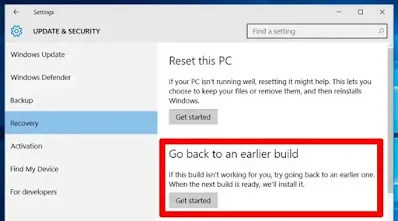 |
| حل مشاكل ويندوز 11 وإصلاحها |
للقيام بذلك، انتقل إلى Windows 11 إعدادات، ثم انقر فوق "تحديث & الأمن -> الانتعاش." أسفل "إعادة تعيين هذا الكمبيوتر" يجب أن ترى الخيار "العودة إلى الإصدار السابق من Windows 11. " انقر على "الشروع في العمل"، ثم اتبع الخطوات لاستعادة Windows 11. مرة أخرى، يتوفر هذا الخيار فقط لمدة عشرة أيام بعد تحديث Windows 11.
قبل النظر في التراجع وإصلاح تحديثات Windows 11 المعطلة، تحتاج إلى التحقق من بناء Windows الذي تعمل عليه حاليًا، والذي سيؤكد المشكلات التي تؤثر عليك. للقيام بذلك، فقط انتقل إلى "إعدادات -> التحديث والأمن -> عرض محفوظات التحديث."
اقرأ ايضا: علامات تدل على اختراق جهاز الهاتف وكيف تحمي الجهاز من الاختراق
في النافذة الجديدة انقر فوق السهم الموجود بجوار "تحديثات الميزات" لمشاهدة إصدار Windows الذي تستخدمه حاليًا، وانقر فوق "تحديثات الجودة" لمشاهدة كافة التحديثات "KB" الأصغر التي قمت بتثبيتها.
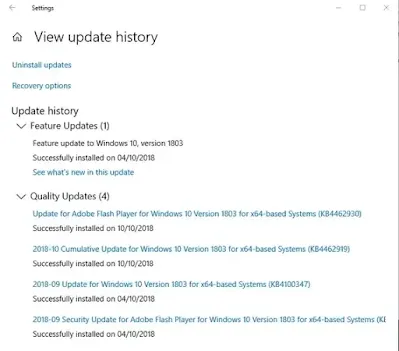 |
| حل مشاكل ويندوز 11 وإصلاحها |
أول شيء يمكنك القيام به لتجنب الحصول على مشاكل التحديث أعلاه وأكثر من ذلك هو السيطرة على التحكم عند تحديثات Windows 11. وبهذه الطريقة يمكنك إيقاف الحصول على التحديثات لحظة طرح مايكروسوفت لهم، ورصد الأخبار قليلا لمعرفة ما إذا كان أي أخطاء كبيرة المحاصيل، ثم يدويا القيام التحديث نفسك.
اقرأ ايضا: كلمات مرور شبكات الواي فاي في اغلب مناطق العالم
في الآونة الأخيرة، كشفت Windows Insiders عن وجود تحديث قادم إلى Windows 11 (حوالي أبريل 2019) والذي سيسمح لجميع مستخدمي Windows (بما في ذلك المستخدمين المنزليين) بإيقاف التحديثات مؤقتًا لمدة تصل إلى سبعة أيام. في غضون ذلك، إذا كنت على ويندوز 11 برو، المؤسسة، التعليم أو S، يمكنك تأجيل التحديثات عن طريق الذهاب إلى إعدادات -> التحديث والأمن -> تحديث ويندوز. هنا، حدد الخيار "اختر عند تثبيت التحديثات" واختر عدد الأيام التي ترغب في تأخيرها.
اقرأ ايضا: اسرار keyboard (لوحة المفاتيح للكمبيوتر)

